Wie kombiniere ich vlookup mit sumif?
Ja, Sie können VLOOKUP und SUMIF kombinieren. In SUMIF gibt es ein Kriterienargument, mit dem Sie SVERWEIS verwenden können, um einen dynamischen Wert zu erstellen. Dadurch können Sie die Kriterien ändern, indem Sie den Suchwert in VLOOKUP ändern. Die Verwendung dieser kombinierten Formel ist einzigartig.
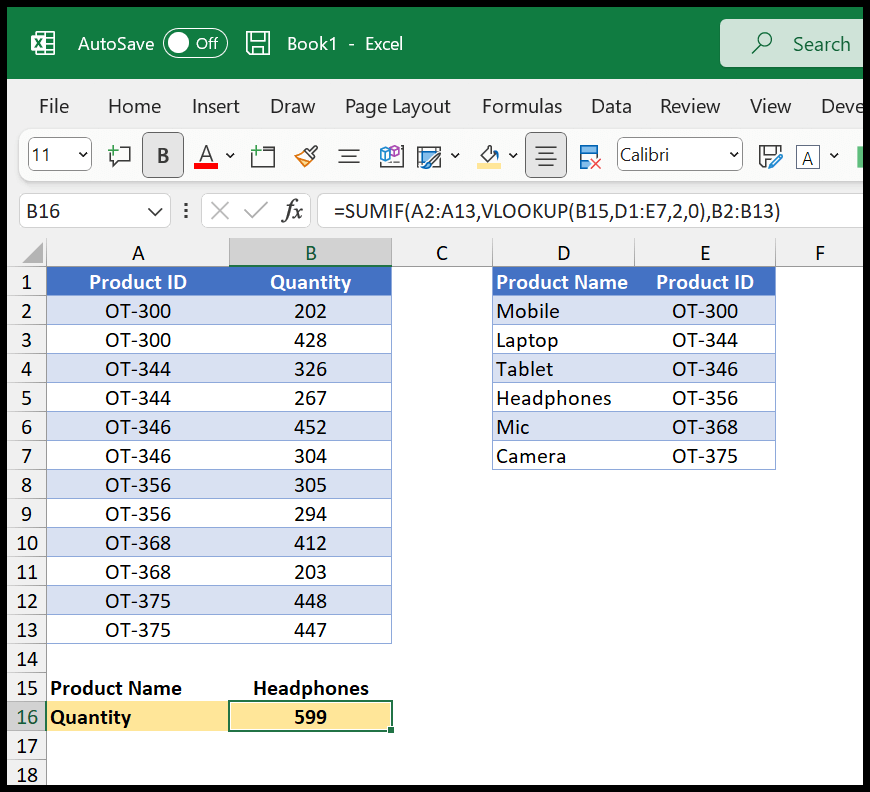
In diesem Tutorial erfahren Sie, wie Sie SUMIF und VLOOKUP kombinieren, um eine Formel zu erstellen.
Kombiniert SUMIF und SVERWEIS
- Geben Sie zunächst in einer Zelle „=SUMIF(“ ein. Beziehen Sie sich als Bereichsargument auf den Produkt-ID-Bereich, den Sie in Tabelle 1 haben.
- Danach müssen Sie in der zweiten Erweiterung die VLOOKUP-Funktion verwenden, um die Produkt-ID anhand des Produktnamens in der Zelle darüber zu finden.
- Verweisen Sie dann im dritten Argument von SUMIF auf die Mengenspalte, die als sum_range verwendet werden soll.
- Geben Sie am Ende die schließenden Klammern ein und drücken Sie die Eingabetaste, um das Ergebnis zu erhalten.
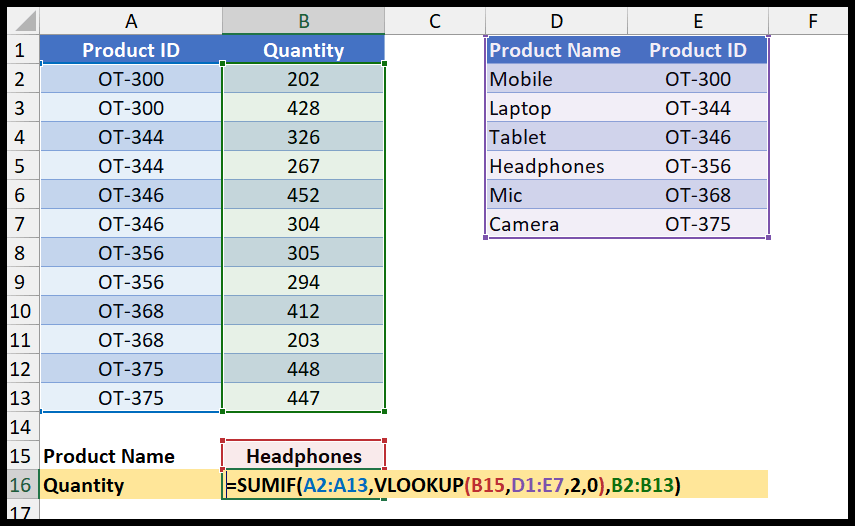
=SUMIF(A2:A13,SVERWEIS(B15,D1:E7,2,0),B2:B13)

Wie funktioniert diese Formel?
Teilen wir diese Formel in drei Teile auf: Im ersten Teil haben Sie den Bereich angegeben, in dem sich die Produkt-ID befindet.
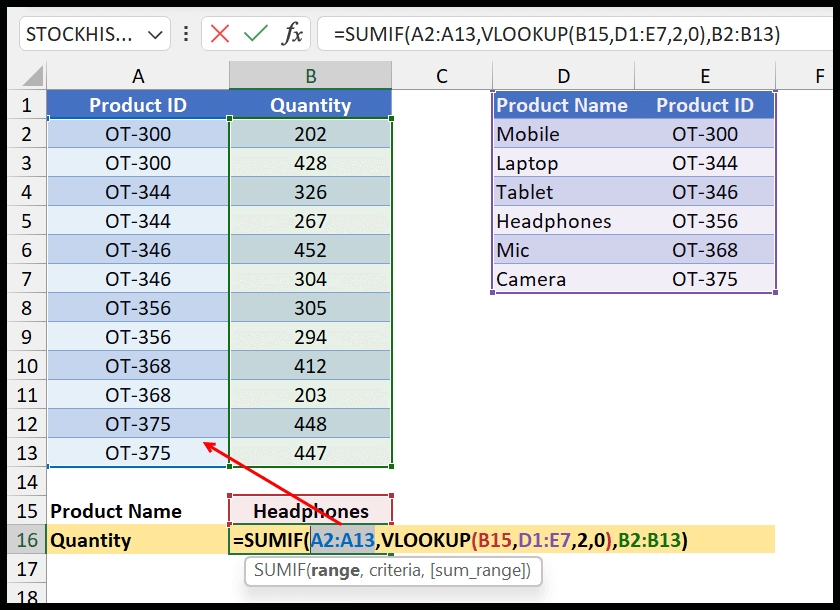
Im zweiten Teil haben Sie den VLOOKUP, der den Produktnamen aus Zelle B15 übernimmt und in Tabelle 2 danach sucht. Für Kopfhörer haben wir die Produkt-ID OT-356.
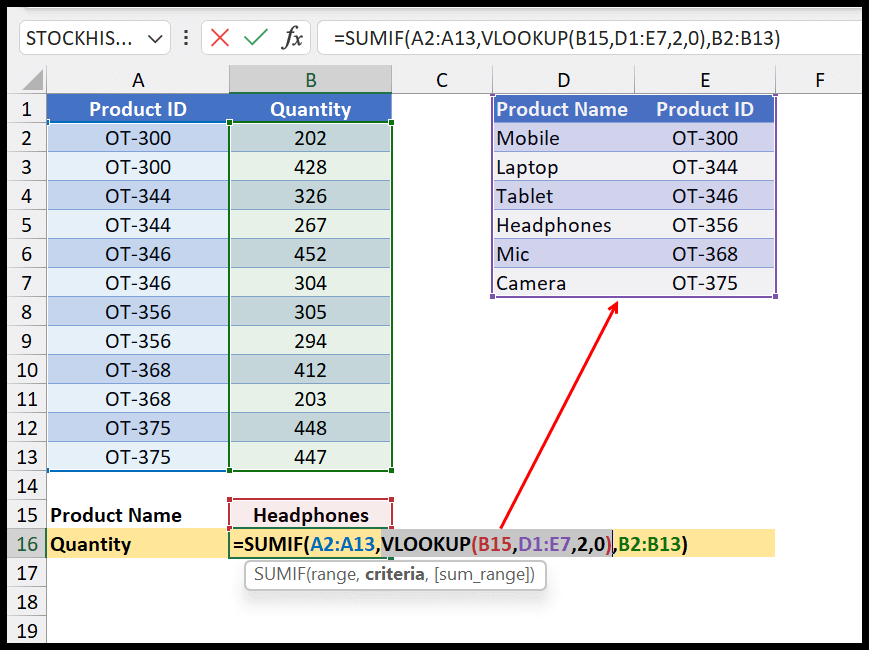
Im dritten Teil haben wir die Mengenspalte als sum_range.
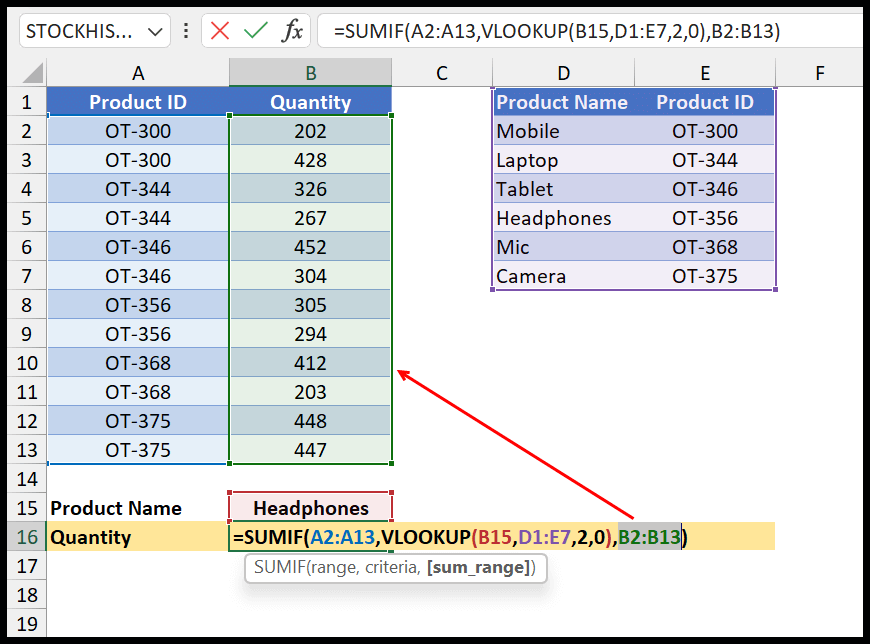
Kurz gesagt hilft Ihnen VLOOKUP dabei, die Produkt-ID anhand des Produktnamens zu finden. Anschließend sucht SUMIF diese Produkt-ID in der Spalte „Produkt-ID“ danach und summiert dann die Werte in der Spalte „Menge“.
Wie ich bereits sagte, wenn Sie SUMIF und VLOOKUP verwenden, wird Ihre Formel zu einer dynamischen Formel. Wenn Sie den Produktnamen in den Zellen ändern, ändert sich auch das Ergebnis.
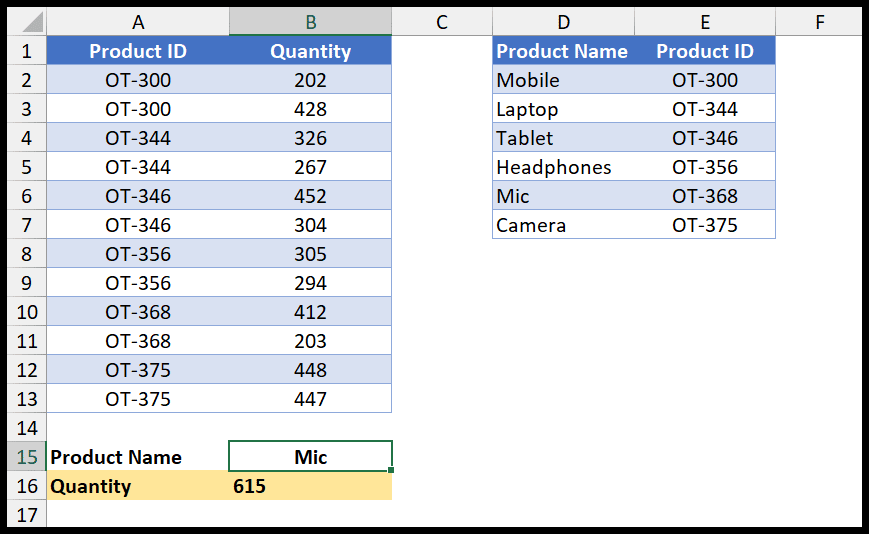
SUMIF und VLOOKUP in mehreren Blättern
Sie können diese Kombination auch dann verwenden, wenn Sie die beiden Tabellen in mehreren Blättern unterschiedlich haben.
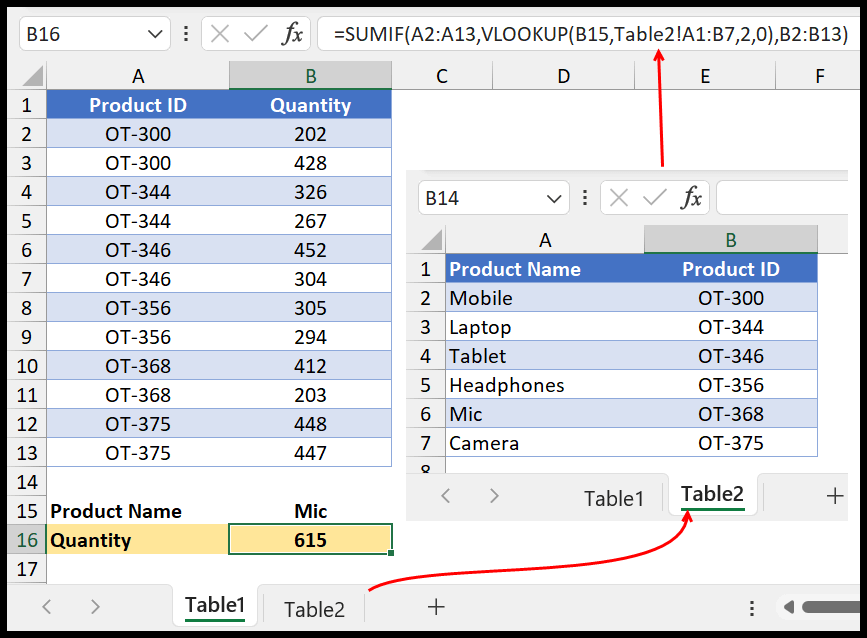
Im obigen Beispiel befindet sich die Produktnamentabelle auf einem anderen Blatt.